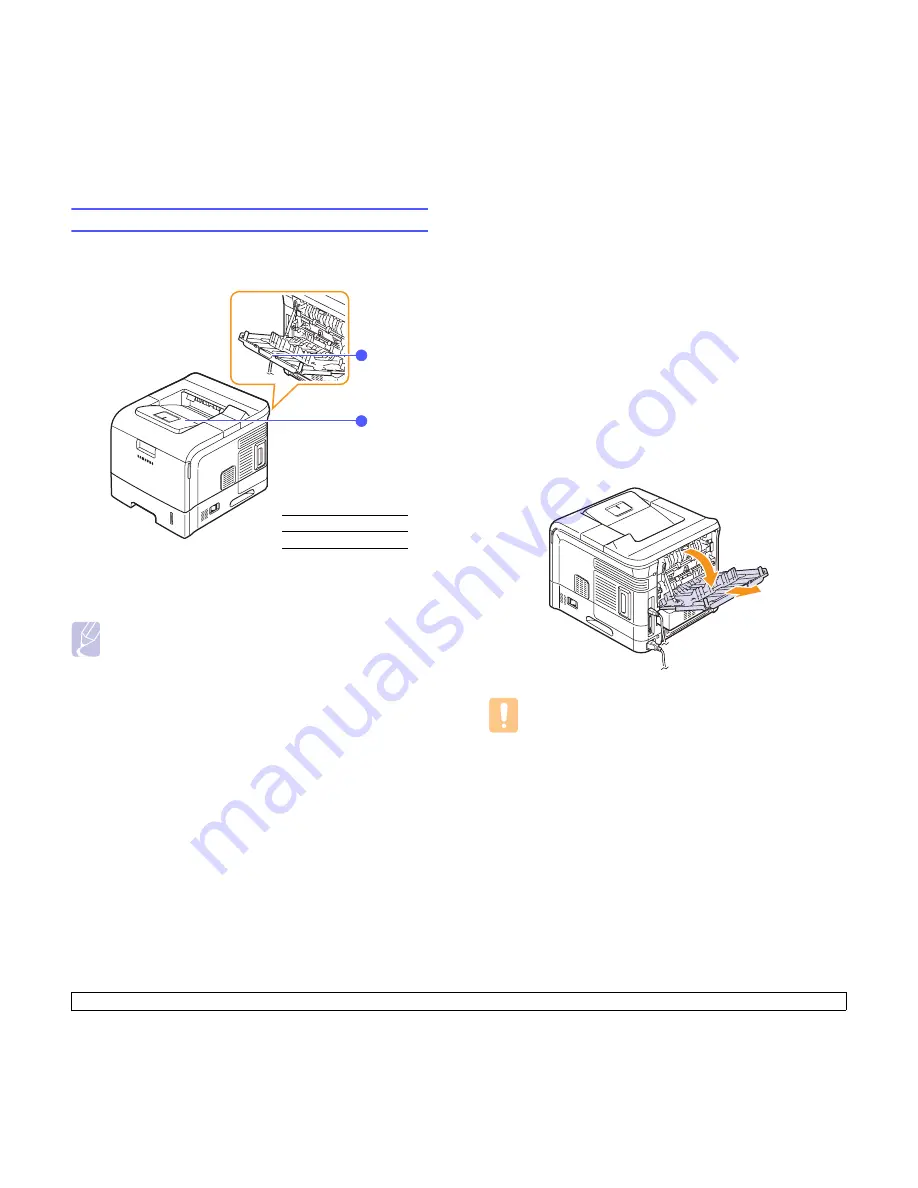
5.8
<Carga de material de impresión>
Selección de la ubicación de salida
La impresora tiene dos ubicaciones de salida: la cubierta trasera
(cara de impresión hacia arriba) y la bandeja de salida (cara de impresión
hacia abajo).
La impresora envía impresiones a la bandeja de salida de forma
predeterminada. Si desea utilizar la bandeja de salida, asegúrese
de que la cubierta trasera está cerrada.
Notas
• Si tiene algún problema con el papel en la bandeja de salida
(por ejemplo, que el papel salga excesivamente abarquillado),
intente imprimir a través de la cubierta trasera.
• Para evitar que se produzcan atascos de papel, no intente
abrir ni cerrar la cubierta trasera cuando esté imprimiendo.
1
1
cubierta trasera
2
bandeja de salida
2
Impresión en la bandeja de salida
(cara de impresión hacia abajo)
Los documentos salen de la bandeja con la cara de impresión hacia
abajo y en el orden en el que se imprimieron las hojas. La bandeja debe
utilizarse para la mayoría de los trabajos.
Impresión en la cubierta trasera
(cara de impresión hacia arriba)
Cuando se utiliza la cubierta trasera, el papel sale de la impresora con
la cara de impresión hacia arriba.
Si se imprime desde la bandeja multiusos a la cubierta trasera, se logra
que el recorrido del papel sea recto. Si utiliza la cubierta trasera, es
posible que mejore la calidad de la impresión con materiales de impresión
especiales.
Para utilizar la cubierta trasera, ábrala tirando de ella hacia abajo y tire
de la extensión de la cubierta trasera.
Precaución
• El área del fusor situada en la cubierta trasera se calienta
cuando está en funcionamiento. Tenga cuidado al acceder
a esta área.
Summary of Contents for ML 4050N - B/W Laser Printer
Page 1: ......
Page 74: ...Impresora Samsung Secci n de software...
Page 115: ...GGGGGGGGGGGGGRev 9 00...






























